2. Потом примените стиль Внешнее свечение (Layer Style - Outer Glow) и настройте, как показано ниже:
3. Потом сделайте круглое выделение, как показано ниже и залейте его градиентом от черного к белому:
4. Удалите половину градиента. Сделайте выделение нижней части и примените Растушёвку – Выбор»Модификация»Растушевать (Select>Modify>Feather) и настройте, как показано ниже. Потом режиме Наклона (Transform - Skew) исказите, как показано ниже:
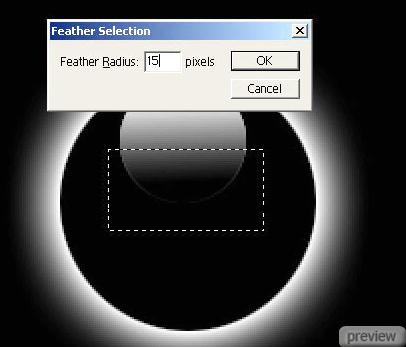
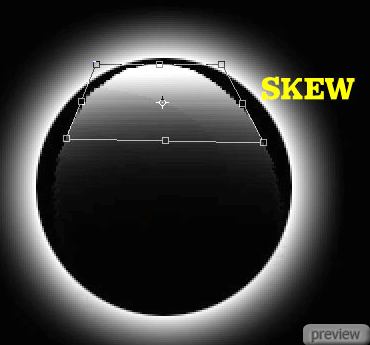
5. Сделайте новое выделение, как показано ниже и закрасьте его инструментом Кисть
(Brush Tool), цвет – белый.

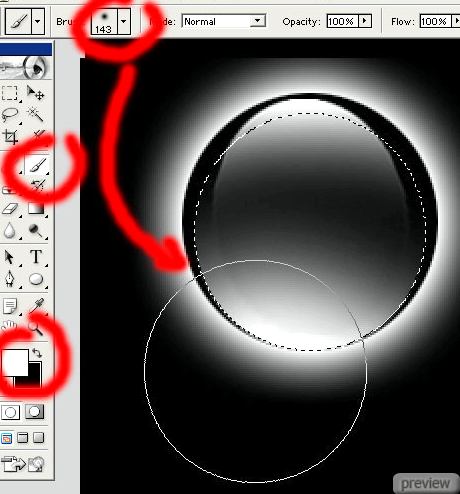
6. Можете использовать другие цвета для закрашивания кнопки. Так же можете добавить отражение от кнопки.
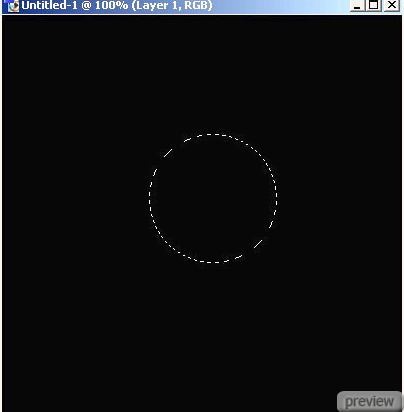
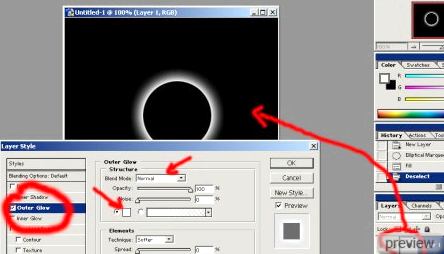
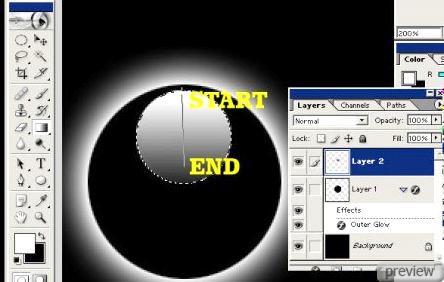

No comments:
Post a Comment